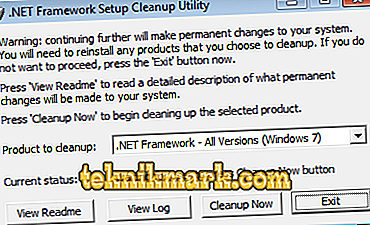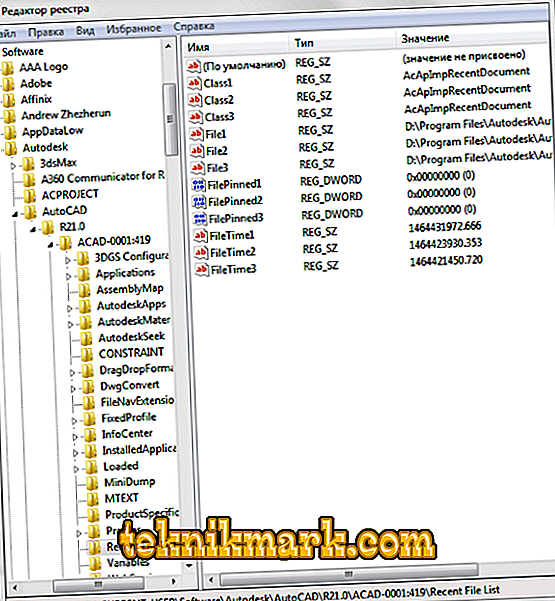Jednou z nejobtížnějších situací je situace s výskytem "FATAL ERROR". Příčiny šíleně mnoho, i přes vysvětlení k němu, okamžitě identifikovat vinu scénář je neuvěřitelně obtížné. Text v zásadě vypadá takto: „FATAL ERROR (nebo v ruštině - FATAL ERROR) Unhandled e0434352h Výjimka na 00000000“, tento text bude obsahovat kód a adresu chyby.

Chyba s textem Neošetřené e0434352h Výjimka
V ruštině se jedná o „Nespracovanou výjimku e0434352h na awe1940dp“.
Pro řešení lze použít následující doporučení:
1. Zásah do práce antivirů nebo poškození "Windows .NET Framework"
Antivirový software by měl zahrnovat nejen programy nainstalované uživatelem, ale také vestavěné chrániče a brány firewall operačního systému.
- Zakažte všechny antivirové programy.
- Odinstalujte a znovu nainstalujte rozhraní Windows .NET Framework. Chcete-li to provést, musíte provést následující:
- V nabídce "Programy a funkce" otevřete část "Přidat nebo odebrat programy" a odstraňte všechny řádky začínající "Microsoft .NET" nebo použijte nástroj "NET Framework Cleanup Tool".
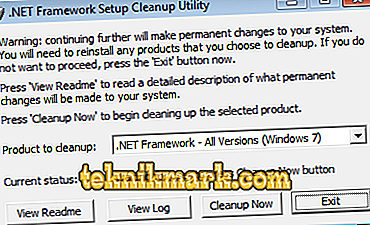
Programové okno NET Framework Cleanup Tool
- Stáhněte a nainstalujte balíček "Framework" v závislosti na operačním systému.
- Odinstalujte software AutoCAD restartováním počítače.
- Nainstalujte znovu s restartem a spusťte jako správce.
2. Chyba při otevírání databáze DWG
"DWG TrueView ™" je program, který umožňuje zobrazit soubor s příponou ".dwg" a obsahuje modul "TrueConvert", který je převádí na předchozí verze aplikace "AutoCAD".
Chcete-li tuto situaci napravit, musíte provést následující:
- Spusťte výše uvedenou komponentu a otevřete sekci Možnosti.
- Rozbalte uzel „Support File Search Path“ na záložce „Files“ a klikněte na „Add“.
- Vyberte „Procházet“ a přejděte do složky „DBX“ pro instalaci Object Objectbler Object Adapter.
Chyba s textem Neošetřené e06d7363h Výjimka
Závažná chyba v aplikaci AutoCAD s tímto textem je jednou z nejčastějších.
Níže jsou uvedeny čtyři hlavní metody používané k opravě
1. Přítomnost nesprávné verze souboru v knihovně DLL
Pokud při práci s programem, když otevřete kartu Soubor, dojde k chybě a aplikace zavře, pak je to přesně případ a problém spočívá v Microsoft DLL, konkrétně MFC80U.dll.
- V programu proveďte příkaz „PARAMETRY“ a poznamenejte si kartu „Otevřít a uložit“.
- Do řádku „Počet posledních souborů“ zapište hodnotu „0“, klikněte na „OK“ a restartujte software.
- Pokud tato možnost problém nevyřeší, v registru ve větvi AutoCAD vyhledejte a odstraňte klíč "Seznam posledních souborů".
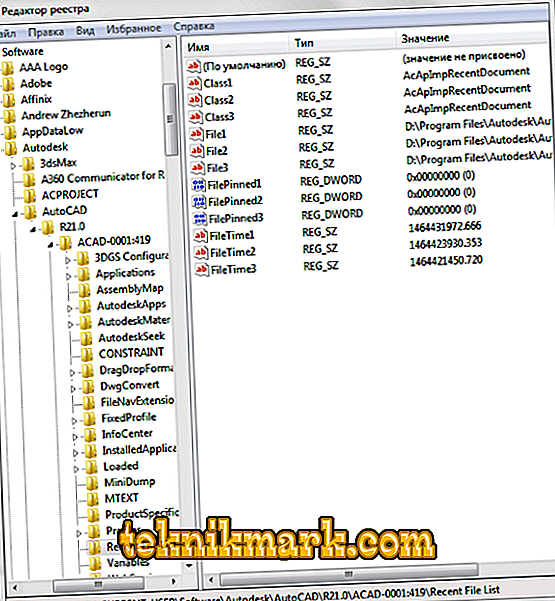
Vymazání klíče "Poslední seznam souborů"
- Poškozenou verzi „MFC80U“ nahraďte přeinstalací balíčku „Microsoft Visual C ++“.
2. Nedostatek paměti
Faktem je, že pokud nějaký soubor (v tomto softwaru je acad.exe) používá více než 2 GB paměti, systém jej automaticky zavře.
Proto pokud není dostatek paměti ve výši 2 GB, měli byste zvýšit množství přidělené paměti, ale vzhledem k tomu, že v 32bitových operačních systémech nesmí maximální množství přidělené paměti překročit 3 GB.
To se provádí takto:
- Pro Win Vista / 7/8/10:
- spusťte příkazový řádek s právy správce;
- Zadejte příkaz "bcdedit / set IncreaseUserVa 3072".

Příkaz Bcdedit / set IncreaseUserVa 3072
- Pro systém Windows XP:
Otevřete "Vlastnost systému" a přejděte na kartu "Upřesnit".
- otevřete sekci „Načítání operačního systému“ a pak „Parametry“;
- v oblasti „Spuštění operačního systému“ vyberte „Změnit“;
- v otevřeném „boot.ini“ (uložte zálohu před změnou) zkopírujte řádek „multi (0) disk (0) rdisk (0) partition (2)“ WINDOWS = „Microsoft Windows XP Professional“ / fastdetect “a umístěte jej pod původní řetězec.
- v kopírované řádce za „Professional“ přidejte 3 GB a duplikujte je znovu po uvozovkách, zavřete na obou stranách lomítkem „/“;
- uložte dokument do stejné přípony, restartujte počítač a při spuštění vyberte „3GB“.
Pokud není dostatek paměti z 3 GB, měli byste přepnout na 64bitový operační systém.
3. Zakázáno FNPLicensingService
Tato služba, pokud je vysvětlena jednoduchým způsobem, je zodpovědná za legitimitu spouštění spustitelných souborů, kontrolu jejich licencování a je obvykle součástí produktů společnosti Adobe.
Pokud je služba vypnuta, zkuste ji znovu spustit otevřením sekce „Služby“ (příkaz „services.msc“). Ve vlastnostech služby je možné nastavit typ spouštění v automatickém režimu.

FNPLicensingService Vlastnosti
4. Služba ověřování digitálního podpisu nepracuje správně.
Obvykle nastává podobná situace během instalace, vyžadující potvrzení digitálního podpisu, aby se tomu zabránilo, měli byste tuto funkci zakázat.
Klikněte na „WIN + R“ nebo „Start“ - „Spustit“ a zadejte příkaz „acsignopt“.

Spusťte příkaz acsignopt
Otevře se okno „Nastavení ověření digitálního podpisu“, kde musíte zrušit zaškrtnutí volby „Kontrola digitálních podpisů a zobrazení speciálních ikon“.

Po vypnutí doporučujeme aplikaci AutoCAD zcela odebrat a znovu nainstalovat.
Všechny tyto čtyři možnosti se vztahují na „neošetřenou výjimku e0434352h“.
Další důvody a možnosti opravy závažných chyb
1. Selhání programu Autocad při tisku dokumentu
Chcete-li to opravit, odstraňte složky „A: Uživatelé UZVER AppData Roaming Autodesk“ a „A: Uživatelé UZVER AppData Místní Autodesk“ a přeinstalujte „AutoCAD“.
2. Změňte hodnotu klíčů v registru
Otevřete editor registru "Spustit" + příkaz "regedit".

Spusťte editor registru regedit.exe
Projděte si "HKEY_CURRENT_USER Software Autodesk AutoCAD R0.0 ACAD-8000: 409 WebSlužby CommunicationCenter", kde "R0.0" je verze vašeho softwaru.
Ve dvou parametrech „LastUpdateTimeHiWord“ a „LastUpdateTimeLoWord“ změňte hodnotu na 8 nul.

Změňte hodnotu klíče Avtokad v registru
3. Není certifikovaná grafická karta
Nepravděpodobný, ale možný důvod.
Zkontrolujte ovladače grafické karty a aktualizujte na nejnovější verzi.
Zkontrolujte, zda je grafická karta certifikována pro práci s produkty společnosti Autodesk.
Můžete si to prohlédnout na oficiálních stránkách v sekci „Služby“, kde si můžete také stáhnout ověřené verze ovladačů pro určité společnosti (AMD nebo Nvidia) a modely grafických karet.
4. Selhání ovladače displeje
Tato porucha je způsobena hustotou nebo nastavenou velikostí šrafování, což vede k nesprávné činnosti řidiče.
Pro začátek můžete použít metodu z výše uvedené metody a aktualizovat softwarové ovladače.
Dále změňte hodnotu proměnné „HPMAXLINES“, která řídí maximální počet šrafovacích čar. Výchozí hodnota je nastavena na "1 000 000", zkuste program otestovat a odebrat například jednu po druhé "0".

Změňte hodnotu proměnné "HPMAXLINES"
5. Nadměrná hodnota proměnné SCREEN
Systémová proměnná „HASP“ řídí vzhled oblouků, kruhů, drážek atd. A pokud je nastaveno vysoké procento zoomu, může to mít za následek inhibici procesu regenerace výkresu a pádu.
Jedenáct možností uvedených v seznamu tedy není vyčerpávajícím seznamem, někteří uživatelé na první pohled pomáhají naprosto banálním řešením, například:
- přeinstalaci softwaru a spuštění z účtu administrátora;
- odstranění aktualizací „KB2859537“ a „КB2872339“;
- odepisování problémů s nedostatečným výkonem počítače (pro kapacitu grafické karty, RAM) s aktualizací;
- běží v režimu kompatibility atd.
V tomto ohledu, když je konfrontován se zprávou v Autocad "fatální chyba", měli byste neměli paniku, existují řešení, a jak si můžete být jisti, ze všech výše uvedených, existuje mnoho.